Obs!: Vi ønsker å gi deg det nyeste hjelpeinnholdet så raskt som mulig, på ditt eget språk. Denne siden er oversatt gjennom automatisering og kan inneholde grammatiske feil eller unøyaktigheter. Formålet vårt er at innholdet skal være nyttig for deg. Kan du fortelle oss om informasjonen var nyttig for deg nederst på denne siden? Her er den engelske artikkelen for enkel referanse.
Word for Android-telefoner er en gratis nedlasting fra Google Play. Når du har installert dette, kan du følge den animerte veiledningen for å lære noen hurtigtips.
Hvor er båndfanene? Hvordan redigerer jeg?
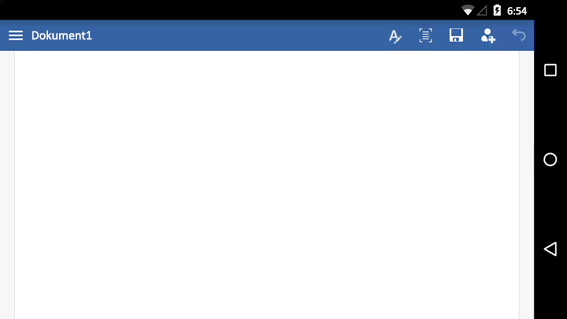
Prøver du å redigere en fil, eller ser du etter en bestemt knapp? Logg deg på, og åpne en fil. Trykk Vis bånd-knappen 
Lukke tastaturet
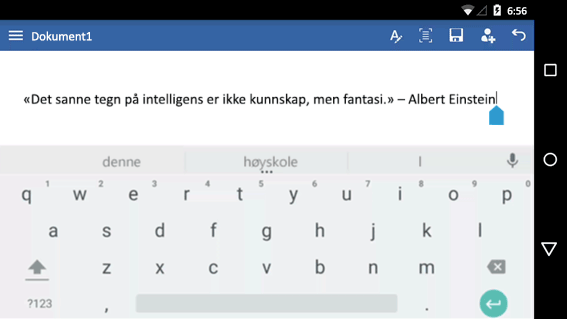
Er tastaturet i veien for arbeidet ditt? Trykk Tilbake-knappen på telefonen. Vær oppmerksom på at Tilbake-knappen kan se litt annerledes ut enn den som vises her.
Får du ikke skrevet inn tekst? Skjul båndet.
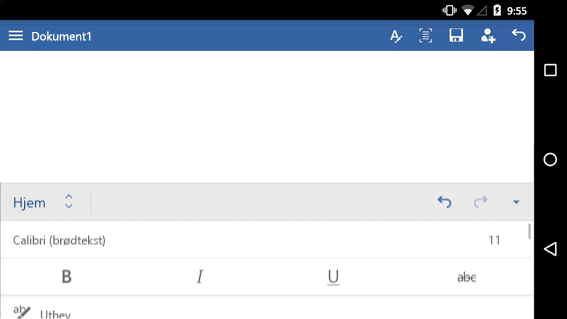
Hvis du vil skrive inn, skjuler du båndet først. Tips: Du kan også skjule båndet ved hjelp av Tilbake-knappen på telefonen.
Plassere markøren
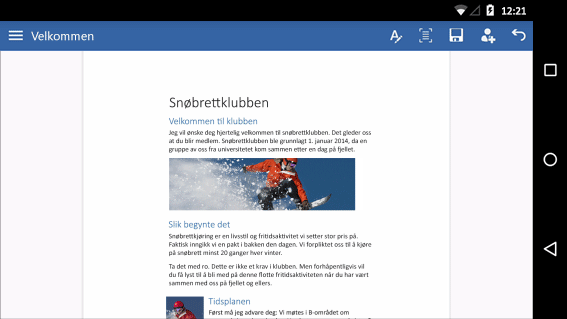
Trykk hvor som helst i teksten, selv om det ikke er det du ønsker. Trykk og hold på det blå håndtaket 
Merk et ord eller et avsnitt.
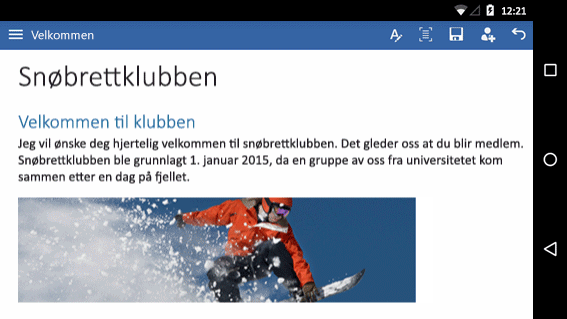
Dobbelttrykk et ord for å redigere det. Trykk tre ganger for å merke et avsnitt eller en linje i en liste.
Forenklet lesing og redigering
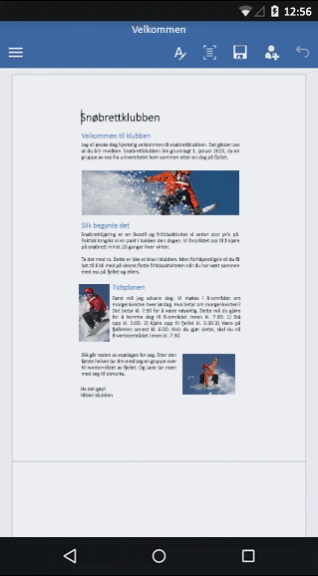
Trykk mobil visning for å vise en oversikt over dokumentet som er optimalisert for telefonen. Når du er ferdig, kan du se hvordan den skrives ut ved å trykke Utskriftsoppsett-knappen 
Men det er mer
Vi har tre andre animerte veiledninger for Android-telefoner:










